如何将EPS或AI格式转换为PSD格式
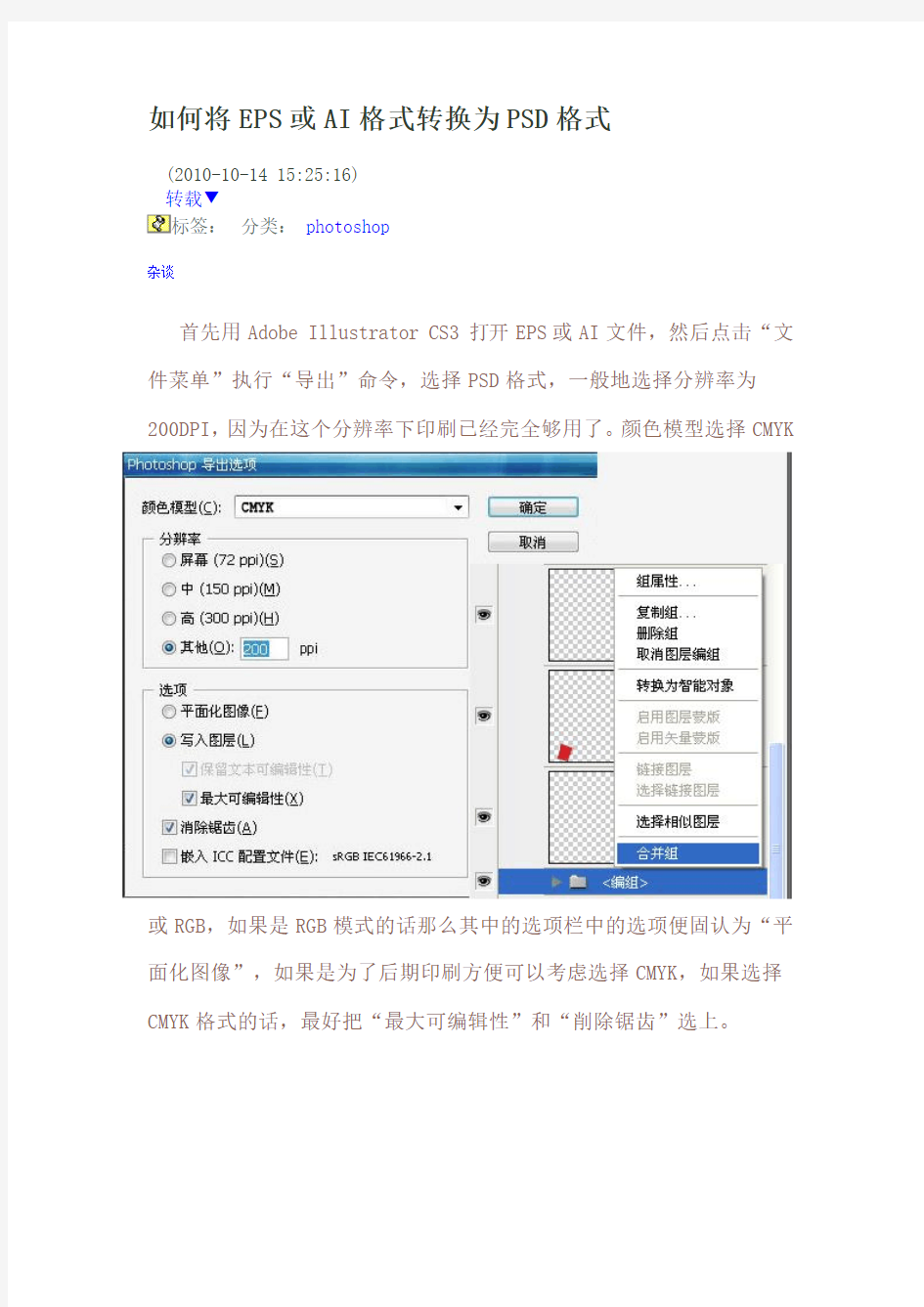
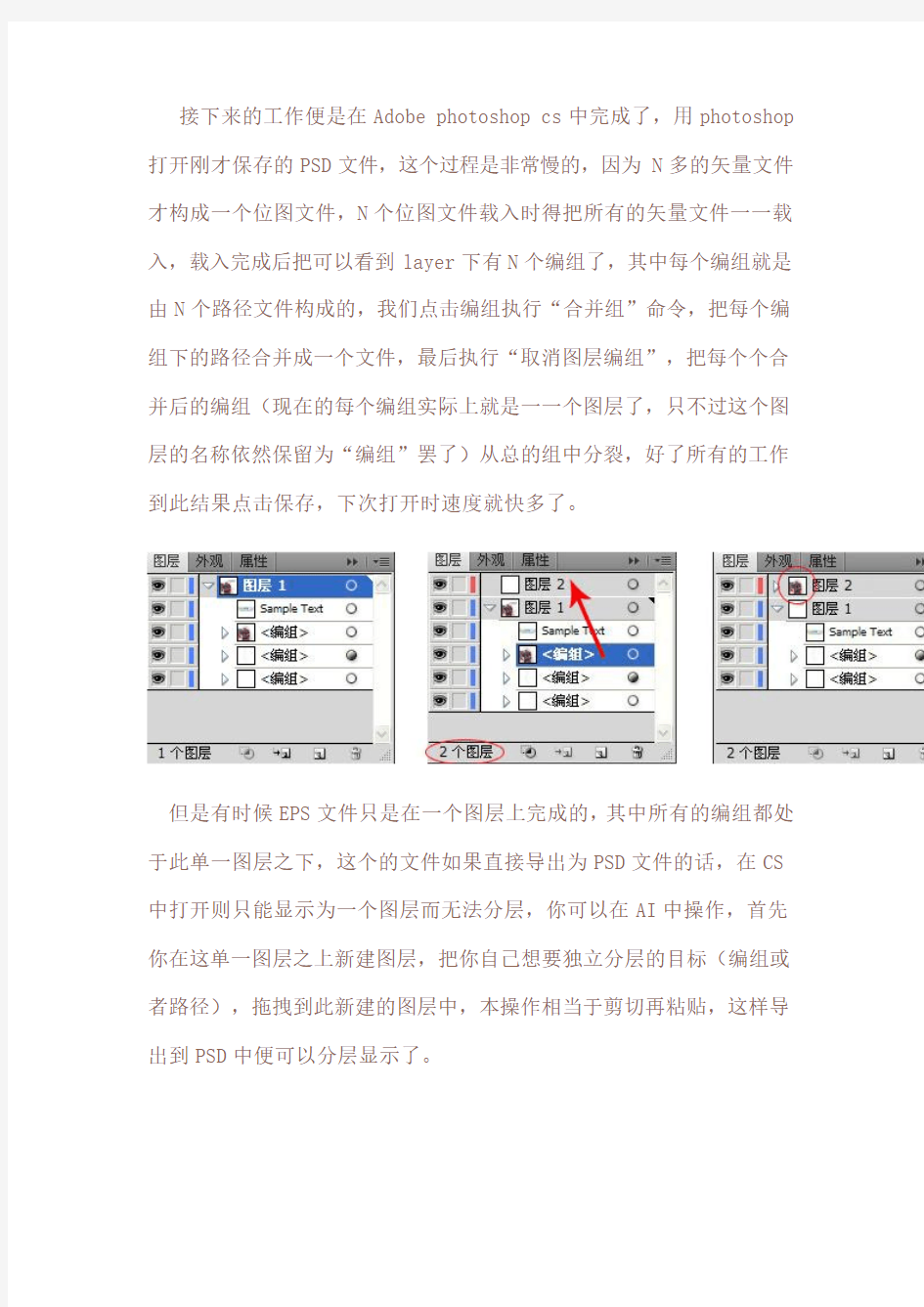
如何将EPS或AI格式转换为PSD格式
(2010-10-14 15:25:16)
转载▼
标签:
分类:photoshop
杂谈
首先用Adobe Illustrator CS3打开EPS或AI文件,然后点击“文件菜单”执行“导出”命令,选择PSD格式,一般地选择分辨率为200DPI,因为在这个分辨率下印刷已经完全够用了。颜色模型选择CMYK Array
或RGB,如果是RGB模式的话那么其中的选项栏中的选项便固认为“平面化图像”,如果是为了后期印刷方便可以考虑选择CMYK,如果选择
CMYK格式的话,最好把“最大可编辑性”和“削除锯齿”选上。
接下来的工作便是在Adobe photoshop cs中完成了,用photoshop 打开刚才保存的PSD文件,这个过程是非常慢的,因为N多的矢量文件才构成一个位图文件,N个位图文件载入时得把所有的矢量文件一一载入,载入完成后把可以看到layer下有N个编组了,其中每个编组就是由N个路径文件构成的,我们点击编组执行“合并组”命令,把每个编组下的路径合并成一个文件,最后执行“取消图层编组”,把每个个合并后的编组(现在的每个编组实际上就是一一个图层了,只不过这个图层的名称依然保留为“编组”罢了)从总的组中分裂,好了所有的工作到此结果点击保存,下次打开时速度就快多了。
但是有时候EPS文件只是在一个图层上完成的,其中所有的编组都处于此单一图层之下,这个的文件如果直接导出为PSD文件的话,在CS 中打开则只能显示为一个图层而无法分层,你可以在AI中操作,首先你在这单一图层之上新建图层,把你自己想要独立分层的目标(编组或者路径),拖拽到此新建的图层中,本操作相当于剪切再粘贴,这样导出到PSD中便可以分层显示了。
相关主题
